Cómo eliminar los datos de ubicación de las fotos antes de compartirlas en iPhone y iPad
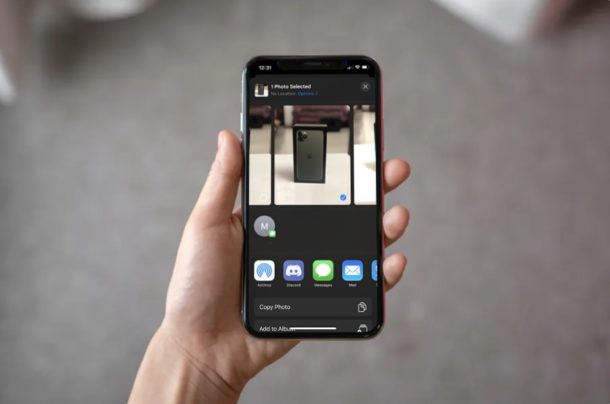
La aplicación de la cámara de su iPhone y iPad recopila datos geográficos de todas las fotos que toma de forma predeterminada (aunque las fotos con etiquetas geográficas se pueden desactivar en la cámara). Esto se llama geoetiquetado, que básicamente le permite saber exactamente dónde se capturó su foto. Si bien esta es una función útil, dado lo fácil que es encontrar ciertas fotos de uno de sus viajes, simplemente diríjase a la sección Lugares de la aplicación Fotos, que cuesta privacidad.
Por supuesto, puede que no sea un problema si simplemente se queda con las fotos. Sin embargo, si alguna vez las comparte con alguien que ha conocido en Internet o las sube a su cuenta de redes sociales. Públicamente, proporcionará detalles. sobre la ubicación y la foto compartida. Es algo que las personas conscientes de la privacidad pueden no preferir, pero no comienzan a preocuparse demasiado, porque es bastante fácil de evitar.
¿Es usted uno de esos usuarios de iOS que quiere evitar que su dispositivo comparta esta información? Este artículo discutirá cómo puede eliminar los datos de ubicación de las fotos antes de compartirlas en su iPhone y iPad.
Cómo eliminar los datos de ubicación de las fotos antes de compartirlas en iPhone y iPad
La opción para eliminar los datos de ubicación está en la Hoja de distribución. Sin embargo, esta función solo está disponible en la última versión de iOS, así que asegúrese de que su iPhone y iPad ejecuten iOS 13 o posterior antes de continuar con el procedimiento.
- Vaya a la aplicación de archivo «Fotos» en la pantalla de inicio de su iPhone o iPad y abra la foto que desea compartir.
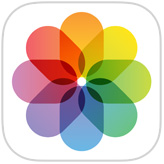
- Ahora toque el icono «Distribuir» en la esquina inferior izquierda de la pantalla para mostrar la Hoja de distribución.

- Aquí, toque «Opciones» junto a la ubicación, como se muestra en la captura de pantalla a continuación.
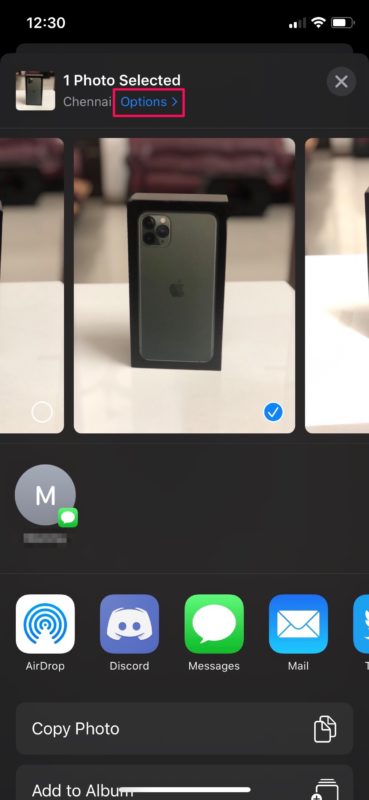
- Ahora, simplemente use el interruptor para desactivar los detalles de ubicación de la foto que está compartiendo y toque «Listo» para salir del menú.
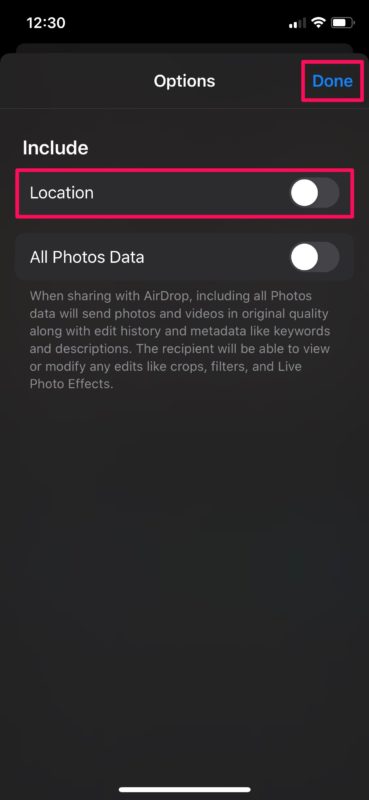
- Como puede ver aquí, ahora muestra «Sin ubicación» para la foto seleccionada. Ahora, si lo comparte con alguien a través de AirDrop o cualquier aplicación de redes sociales, es posible que no puedan acceder a los detalles de su ubicación, incluso si lo intentaron.

Eso es todo lo que necesita para eliminar los datos de ubicación de sus fotos en su iPhone y iPad mientras las comparte. Aunque nos centramos en las fotos en este tema, este procedimiento también se aplica a los videos. Puede seleccionar tantas fotos como desee antes de compartirlas y eliminar sus datos de ubicación juntos.
Si no desea que los datos de geolocalización se almacenen en sus fotos tomadas con su iPhone o iPad, una forma de evitarlo es desactivar el etiquetado geográfico de las fotos tomadas en su iPhone a través de Configuración para que no se registren sus datos geográficos. por cada vez que toma una foto en su dispositivo. También puede ir más al extremo y desactivar los servicios de ubicación en general, aunque esto no es lo ideal.
Geoetiquetar fotos es útil para uso personal, pero como mencioné anteriormente, puede tener un costo de privacidad. Por ejemplo, es fácil ver fotos geoetiquetadas que se muestran en un mapa en su Mac o iPhone, ya sean imágenes suyas o de otra persona, siempre que los datos geoetiquetados se mantengan con la foto. Además de no compartir selectivamente los datos de ubicación como se muestra aquí, lo contrario es deshabilitar el acceso a la ubicación para la aplicación Cámara en la configuración de privacidad de su iPhone o iPad.
¿Eliminaste los datos de ubicación de las fotos que compartes con las personas? ¿Qué opinas de esta función de privacidad de fotos? Cuéntanos tus opiniones y opiniones en la sección de comentarios a continuación.
